![]()
僷僜僐儞偐傜PIC偵僾儘僌儔儉傪彂偒崬傓傾僀僥儉傪嶌傝傑偡丅崱夞嶌傞儔僀僞乕偼丄
俢俷俽乛倁僷僜僐儞偺僾儕儞僞乕億乕僩偵愙懕偟偰俹俬俠侾俇俥俉係偵彂偒崬傒傪偡傞偙偲偑偱偒傑偡丅
彂偒崬傒僜僼僩偼偡傋偰僼儕乕僜僼僩傪巊梡偟傑偡丅晹昳戙偼廐梩尨偱侾俆侽侽墌傕偁傟偽偦傠偆偱偟傚偆丅
崱夞偼屻乆娙扨側僾儘僌儔儉偺摦嶌妋擣傕偱偒傞傛偆偵丄俹俬俠廃曈夞楬傕嶌偭偰偍偒傑偡丅
偱偒傞偩偗弶怱幰偵傕偱偒傞傛偆偵愢柧偟偰偄傞偺偱丄暘偐偭偰偄傞恖偐傜偼堄枴偑堘偆偲
撍偭崬傑傟傞偐傕偟傟傑偣傫偑丄偛椆彸偔偩偝偄丅
侾枃偺婎斅忋偱丄俹俠偐傜僾儘僌儔儉傪揮憲偟丄偦偺屻偡偖偵儃乕僪偺忋偱摦嶌傪奐巒偱偒傑偡丅
晹昳儕僗僩偲曗懌
夞楬恾侾乮俼俷俵儔僀僞晹乯
夞楬恾俀乮儅僀僐儞廃曈晹乯
 惢嶌偼偼偠傔偵傗傝偨偄偲尵偄弌偟偨桭恖俫偱偡丅
惢嶌偼偼偠傔偵傗傝偨偄偲尵偄弌偟偨桭恖俫偱偡丅
晹昳偺攝抲傪偆傑偔峫偊偰丄偱偒傞偩偗梋暘側攝慄傪
偟側偄傛偆偵偑傫偽偭偰傒傑偟傚偆丅婎斅偺乽偼傫偩柺乿偱
夞楬偑弌棃傞偩偗岎嵎偟側偄傛偆偵攝抲偝偣傑偡丅
偁偭偪偙偭偪揹慄偱偮側偄偱偁傞偲丄
偁偲偱婎斅偐傜夞楬傪尒傞偲偒偵嬯楯偟傑偡丅
嵟屻偵昁偢偳偙偐娫堘偭偰偄傞偺偱丄
偁偲偱帺暘偑傢偐傝傗偡偄傛偆偵攝抲偟傑偡丅
弶傔偵晹昳偺攝抲傪傛偔嬦枴偟傑偟傚偆丅
揹巕僉僢僩側偳偺応崌丄掞峈側偳攚偺掅偄晹昳偐傜慻傒棫偰偰偄偔偺偑晛捠偱偡偑丄
崱夞偼攝抲傕峫偊側偑傜嶌偭偰偄偔偺偲丄愢柧偺偟傗偡偝傪峫偊偰奺婡擻晹暘偛偲偵慻傒棫偰偰偄偒傑偡丅
側偤攚偺掅偄晹昳偐傜慻傒棫偰偰偄偔偐偲偄偆偲丄偼傫偩晅偗偡傞偲偒偵婎斅傪偝偐偝傑偵偟傑偡丅
偦偺偲偒偵愭偵攚偺崅偄晹昳偑晅偄偰偄傞偲丄壓偵戝偒側寗娫偑偱偒傞偺偱敳偗棊偪偰偟傑偄傑偡丅
侾丏揹尮晹

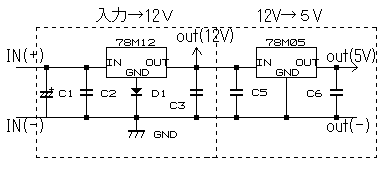
嵍偺幨恀偼揹尮晹暘偱偡丅塃懁偼揹尮晹偺夞楬恾偩偗敳悎偟偰偄傑偡丅
夞楬恾偲晹昳傪懳斾偝偣偰偍偒傑偟傚偆丅拞墰偺戝偒偄偺偑儗僊儏儗乕僞俬俠偺乽俈俉M侾俀乿偲乽俈俉俵侽俆乿偱偡丅
嵍庤慜偺墌摏宍偺晹昳偑俠侾偺乽揹夝僐儞僨儞僒乿丄惵偄偺偼俠俀丆俠俁丆俠俆丆俠俇偺愊憌僙儔儈僢僋僐儞僨儞僒丄
愒偔彫偝偄偺偑俢侾偺僟僀僆乕僪偱偡丅
偙偺夞楬偱偼俬俶偵侾俆倁乣俀侽倁掱搙偺揹埑傪擖椡偡傞偲侾俀倁偲俆倁偺揹尮傪弌椡偟傑偡丅
乽俈俉俵侾俀乿偼忢偵侾俀倁偵弌椡偡傞俬俠偱丄乽俈俉俵侽俆乿偼忢偵俆倁偵弌椡偟傑偡丅
奺揰慄偺晹暘偑偦傟偧傟偺婡擻傪壥偨偡偨傔偺夞楬偱偡丅
侾俀倁偺揹尮偼僾儘僌儔儉傪彂偒崬傓偲偒偵昁梫側揹埑偱丄俆倁偼儅僀僐儞傪摦偐偡偲偒偵昁梫側揹埑偱偡丅
僐儞僨儞僒偼壗偺偨傔偵偮偗傞偺偱偟傚偆偐丠偙偙偱偼傛傝偒傟偄側揹婥傪嶌傞偨傔偵偄傟傞
偍傑偠側偄偺傛偆側傕偺偲峫偊偰偔偩偝偄丅徻偟偔偼惍棳夞楬乮偁偲偱儕儞僋乯偺愢柧傪嶲徠偟偰偔偩偝偄丅
俢侾偼壗偺偨傔偵偁傞偺偱偟傚偆偐丅愭傎偳乽俈俉俵侾俀乿偼忢偵侾俀倁傪弌椡偡傞夞楬偲彂偒傑偟偨丅
彂偒崬傒揹埑偺偨傔偵昁梫偲傕彂偒傑偟偨丅偱傕惓妋偵偼俹俬俠偺愢柧彂偵偼侾俁丏俆倁悇彠偵側偭偰偄傑偡丅
侾俀倁偱偼彮偟揹埑偑懌傝傑偣傫丅偦偙偱侾俀倁偺儗僊儏儗乕僞傪埲壓偺傛偆偵岺晇偟偰巊梡偟傑偡丅
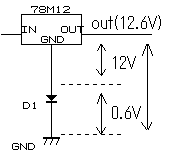
偦傕偦傕儗僊儏儗乕僞偺摦嶌偼乭儗僊儏儗乕僞偺俧俶俢抂巕乭偲乭俷倀俿抂巕乭偺
揹埑傪寛傔傜傟偨揹埑乮偙偺応崌偼侾俀倁乯偵曐偮偼偨傜偒傪偟傑偡丅
俢侾傪憓擖偡傞偲丄乭儗僊儏儗乕僞偺俧俶俢抂巕乭偼夞楬偺俧俶俢傛傝
僟僀僆乕僪侾屄暘偺揹埵嵎乮栺侽丏俇乣侽丏俉倁乯偑偱偒傑偡丅
偡傞偲丄乭夞楬偺俧俶俢乭偲乭儗僊儏儗乕僞偺俷倀俿抂巕乭偺揹埵嵎偼
侾俀倁亄栺侽丏俇倁偱栺侾俀丏俇倁偵側傝傑偡丅偙偆偡傞偙偲偱偪傚偭偲偩偗
揹埑傪曄壔偝偣傞偙偲偑偱偒傑偡丅俀偮擖傟傟偽侾俁丏俆倁偖傜偄偵側傝傑偡丅
傎偐偵傕揹埑傪偪傚偙偭偲壓偘偨傝丄戝揹棳傪側偑偣傞傛偆偵偟偨傝丄岲偒側揹埑偵壜曄偱偒傞
傛偆偵偟偨傝偲偄傠偄傠偱偒傑偡丅婡夛偑偁偭偨傜徯夘偟傑偡丅
俀丏俬俠廃曈晹
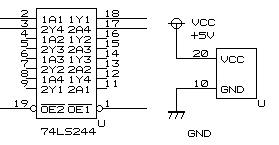
師偼偄偒側傝俬俠偱偡丅弶怱幰偵偼姰慡偵僽儔僢僋儃僢僋僗偺悽奅側僀儊乕僕偐側丠
偟偐偟丄堄枴偑暘偐傟偽偲偰傕娙扨偱曋棙偱丄側偔側傞偲戝曄崲偭偰偟傑偄傑偡丅
婎斅忋偵昁梫側柺愊偼峀偄偺偱丄憗傔偵応強傪庢偭偰偟傑偄傑偟傚偆丅
傑偨丄俬俠偺廃曈偼攝慄偑枾廤偡傞偙偲偑懡偄偺偱丄廃傝偺僗儁乕僗傕懡傔偵偲偭偰偍偒傑偡丅
夞楬恾儀乕僗偱愢柧偟偰偄偒傑偟傚偆丅
俀侽僺儞偺俬俠偱偡丅夞楬恾忋偺斣崋偼俬俠偺僺儞偺埵抲傪昞尰偟偰偄傑偡丅僺儞偺懳墳偼
塃偺幨恀偺傛偆偵愗寚偒偺儅乕僋傪栚報偵敿帪寁夞傝偵侾偐傜俀侽傑偱悢偊傑偡丅
夞楬恾忋偼揹尮偺晹暘偲俀偮偵暘偐傟偰彂偐傟偰偄傑偡偑丄幚嵺偼侾偮偺摨偠俬俠偱偡丅
侾侽僺儞傪俧俶俢偵丄俀侽僺儞傪俆倁偺揹尮偵偮側偖偲偄偆堄枴偱偡丅
懠偺僺儞傕侾丄俀丄俁丄侾俈丄侾俉丄侾俋傕偦傟偧傟憡庤愭偲愙懕偟傑偡丅憡庤愭偼傑偩嶌偭偰偄側偄偺偱
尰抜奒偱偼傑偩愙懕偡傞昁梫偼偁傝傑偣傫丅嵟屻偵朰傟偢偵攝慄偟傑偟傚偆丅
偙偺俬俠偼壗幰側偺偱偟傚偆偐丠乽侾俙侾乿偲偐乽俀倄係乿偲偐拞偵彂偐傟偰偄傑偡偑偝偭傁傝暘偐傝傑偣傫丅

拞恎傪抦傞偵偼嵍幨恀偺傛偆側婯奿昞偑昁梫偱偡丅
乮儊乕僇偺儂乕儉儁乕僕忋偐傜傕摉慠擖庤壜擻偱偡丅乯
傕偪傠傫抦傜側偔偰傕夞楬恾偑偁傟偽栚揑偺傕偺偼嶌傟傑偡丅
仼戝宆彂揦傗廐梩尨側偳偱庤偵擖傝傑偡丅侾嶜侾俆侽侽墌偖傜偄偱丄
懠偺晹昳傕娷傔傞偲僔儕乕僘偱俀侽嶜偖傜偄偁傝傑偡丅
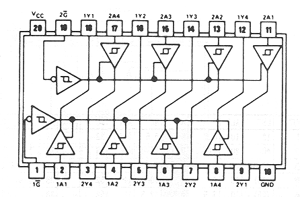
偪傚偭偲拞恎傪偺偧偄偰尒傑偟傚偆丅
偨偟偐偵侾侽僺儞偼俧俶俢偲彂偄偰偁傝傑偡丅
俀侽僺儞偼倁俠俠乮亄揹尮偺偙偲乯偲偁傝傑偡丅
儘僕僢僋婰崋偑彂偐傟偰偄傑偡丅丠丠丠偱偡偹丅
娙扨偵偄偊偽丄偙偺俬俠偼俀仺侾俉丄係仺侾俇偲偄偭偨傛偆偵
嶰妏偺栴報偺曽岦偵偦偺傑傑怣崋偑棳傟傑偡丅
偨偩偟丄侾僺儞偲侾俋僺儞偑岎捠惍棟傪偟偰偄偰
怣崋偺栶栚傪偟偰偄傑偡丅侾僺儞偑愒怣崋偵側傞偲
俀丆係丆俇丆俉僺儞偺怣崋偼捠夁偱偒傑偣傫丅
3丏俹俬俠廃曈晹乮儕僙僢僩夞楬乯
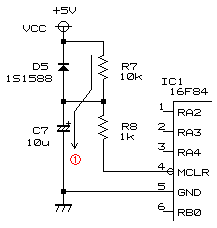
嵍恾偼俹俬俠偺廃曈夞楬偺堦晹傪彂偒偩偟偨傕偺偱偡丅
昁梫側晹暘偩偗彂偒弌偟偰偁傝丄梋暘側応強偼
徚偟偰偁傝傑偡丅
偙偺晹暘偼儅僀僐儞偺弶婜儕僙僢僩夞楬偱偡丅
俹俬俠偼係僺儞偺俵俠俴俼抂巕偑Hi儗儀儖乮俆V乯偺偲偒偵
摦嶌偟丄Lo儗儀儖乮侽V乯偺帪偵弶婜壔乮儕僙僢僩乯偟傑偡丅
揹尮傪擖傟偨捈屻偼晄埨掕偱丄埨掕偡傞傑偱懸偮偐
堦搙儕僙僢僩偟偰偁偘側偔偰偼側傝傑偣傫丅
偙偺嶌嬈傪偟偰偔傟傞偺偑嵍偺夞楬偱偡丅
偙偙偱偺億僀儞僩偼C7僐儞僨儞僒偺摿惈偱偡丅
僐儞僨儞僒偺惈幙偲偟偰丄岎棳偼棳偟傑偡丅偮傑傝掞峈偲偟偰峫偊傟偽嬌抂側応崌丄栺侽兌偱偡丅
媡偵捈棳偼棳偟傑偣傫丅掞峈偲偟偰峫偊傟偽栺亣兌偱偡丅偙偙偱峫偊傞偺偼捈棳偺俆V偱偡丅
晛捠偵峫偊傞偲C7偼亣兌偱揹棳偼棳傟側偄偺偱丄C7偺亄懁偼俆V偵側傝傑偡丅
乮亣兌偲偄偆偙偲偼抐慄偟偰偄傞偺偲摨偠偱偡丅乯
乮儅僀僐儞懁偵偼揹棳偼棳傟偢丄R8偺揹埵嵎偼侽V偲峫偊傑偡丅傛偭偰R8偺椉抂偲傕俆V乯
偙傟偱偼丄忢偵Hi儗儀儖偱儕僙僢僩偼丠偲側傝傑偡丅
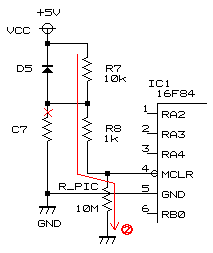
偱傕幚嵺偼揹尮傪擖傟偨弖娫偼侽V仺俆V偵曄壔偟偰偄傞偺偱
捈棳偱偼偁傝傑偣傫丅夁搉揑偵乮偦偺弖娫偩偗乯尒傞偲
岎棳偲峫偊傞偙偲偑弌棃傑偡丅傛偭偰偦偺弖娫C7偼侽兌偲
峫偊傞偙偲偑弌棃丄嘆偺傛偆側宱楬偱揹棳偑棳傟傑偡丅
偮傑傝C7偺亄懁偼侽V偱偡丅傛偭偰R8偺椉抂傕侽V偱偁傝
PIC偺係僺儞傕侽V偲偄偆偙偲偵側傝丄儕僙僢僩忬懺偱偡丅
乮侽兌偲偄偆偙偲偼僔儑乕僩偟偰偄傞偺偲摨偠偱偡丅乯
偝偰丄俆V揹尮傕埨掕偟偰偔傞偲崱搙偼傑偝偵捈棳偱偡丅
偡傞偲丄C7偼亣兌側偺偱抐慄偟偰偄傞偺偲摨偠偵峫偊傞
偙偲偑偱偒傑偡丅偡傞偲崱搙偼嘇偺傛偆側宱楬偱揹棳偑
棳傟傑偡丅忋偺愢柧偱偼IC偵偼揹棳偑棳傟側偄偲尵偄傑偟偨偑
僀儊乕僕偲偟偰俼丵俹俬俠傪彂偒傑偟偨丅
偙傟偼IC偺拞偺掞峈偩偲峫偊偰壓偝偄丅
R7丄R8偲斾傋偰傕偺偡偛偔戝偒側掞峈偱偡丅掞峈抣偑戝偒偄偺偱柍偄偲巚偭偰偔傟偰傕OK偱偡丅
偡傞偲崱搙偼PIC偺係僺儞偼Hi儗儀儖乮俆V乯偵側傝傑偟偨丅偙傟偱摦嶌偡傞偙偲偑弌棃傑偡丅
僀儊乕僕偼偙傫側傕傫偱偡丅晄埨掕側偲偒偼儕僙僢僩偵側偭偰偄偰丄埨掕偡傞偲摦偒弌偟傑偡丅
C7偲暲楍偵僗僀僢僠傪晅偗傟偽丄庤摦偺儕僙僢僩儃僞儞偵側傝傑偡丅
4丏俹俬俠廃曈晹乮敪怳夞楬乯
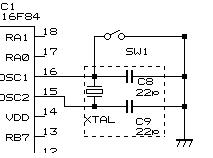
偙偙偼愢柧偑擄偟偄偺偱嶨択偩偗偵偟偰偍偒傑偡丅
儅僀僐儞偵偼摦嶌廃攇悢偲偄偆傕偺偑偁傝傑偡丅
僷僜僐儞偱傕儁儞僥傿傾儉俉侽侽MH倸丄侾GH倸偲偐偁傝傑偡傛偹丅
偁偺廃攇悢偲摨偠偱偡丅
傕偪傠傫悢帤偑戝偒偄傎偳懍偄偲偄偆偺偼捈姶揑偵
偍傢偐傝偩偲巚偄傑偡丅PIC偱偼偣偄偤偄侾侽MH倸偖傜偄偱
巊梡偟傑偡丅侾侽MH倸偲偄偆偲抶偄偲姶偠傑偡偐丠
 儅僀僐儞偼偙偺廃攇悢偺僋儘僢僋乮攇乯侾夞偵偮偒
儅僀僐儞偼偙偺廃攇悢偺僋儘僢僋乮攇乯侾夞偵偮偒
侾偮偺巇帠傪偟傑偡丅帪娫偵捈偡偲侾侽俵俫倸嶌摦偲偼
0.0000001昩偵侾夞壗偐偡傞偙偲偵側傝傑偡丅
偙偺摦嶌偺僞僀儈儞僌傪嶌傞偺偑偙偺晹暘偱偡丅
侾俆僺儞偲侾俇僺儞偺娫偵偼嵍偺幨恀偺傛偆側
僋儘僢僋偑敪惗偟偰偄傑偡丅
張棟懍搙偼懍偗傟偽懍偄傎偳偄偄偺偱偡偑
晄曋側応崌傕偁傝傑偡丅偦傟偼備偭偔傝摦嶌
偝偣偨偄偲偒偱偡丅偨偲偊偽儔儞僾傪揰柵偝偣
偨偄偲偒丄侽丏侽侽丒丒丒昩偱摦嶌偟偰傕恖娫偵偼
棟夝偱偒傑偣傫丅侾昩偲偐偼儅僀僐儞偵偲偭偰偼
傕偺偡偛偔婥偺挿偄榖偱偡丅偦偺傊傫偼僜僼僩偱
偳偆偵偱傕側傞偺偱偡偑丄乽柍堄枴偵乿憗偔偟偰傕
偁傑傝儊儕僢僩偼偁傝傑偣傫丅
SW侾偼敪怳傪傗傔偨偄偲偒偵ON偵偟傑偡丅ON偵偡傞偲GND偲僔儑乕僩偟敪怳偑側偔側傞偺偱
儅僀僐儞偼師偺巇帠偑偱偒傑偣傫丅摦嶌偑掆巭偟傑偡丅
俆丏俹俬俠廃曈晹乮擖弌椡乯
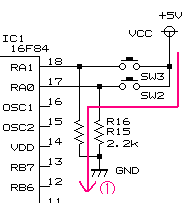
師偼僗僀僢僠擖椡傗儔儞僾弌椡側偳偺I/O晹暘偱偡丅
侾俇俥俉係偵偼RA侽乣RA係丄RB0乣RB7偺侾俁屄偺I/O偑偁傝傑偡丅
乮I/O丗丂俬値倫倳倲/俷倳倲倫倳倲仺擖弌椡億乕僩偺棯乯
偙傟傜偺億乕僩偼僗僀僢僠側偳傪晅偗偰擖椡梡偵丄傑偨偼丄
儔儞僾傗儕儗乕丄儌乕僞側偳傪晅偗偰弌椡梡偵巊偆偙偲偑偱偒傑偡丅
傑偢弶傔偵僗僀僢僠偺巊偄曽偐傜尒偰偄偒傑偟傚偆丅
崱夞偼RA0偲RA1偵巊梡偟偰偄傑偡丅儅僀僐儞懁偼丄抂巕偵揹埑偑
偁傞偐側偄偐偱ON/OFF傪敾抐偟傑偡丅偮傑傝俆V偐侽V偐偱
ON偐OFF偐敾抐偟傑偡丅偙傟偼嵍恾偺傛偆側夞楬偱惉棫偟傑偡丅
SW俀偑OFF偺偲偒偼RA0偼R15偱GND乮侽V)偵愙懕偝傟偰偄傑偡丅揹棳偼棳傟偰偄側偄偺偱
R侾俆偺椉抂偺揹埵偼摍偟偔侽V偱偡丅偙偺忬懺偱偼儅僀僐儞偼OFF偲擣幆偱偒傑偡丅
師偵SW2傪墴偟偨応崌傪峫偊偰傒傑偟傚偆丅偙偺偲偒嘆偺傛偆偵揹棳偑棳傟傑偡丅
亄俆V偐傜GND偺娫偵偁傞掞峈偼R侾俆偩偗側偺偱丄揹埑偑曄壔偡傞偺偼偙偙偩偗偱偡丅
偡側傢偪R15偺GND懁偼侽V偱丄儅僀僐儞懁偼亄俆V偱偡丅偙偺偲偒儅僀僐儞偼ON擣幆偟傑偡丅
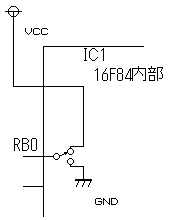
師偼弌椡晹傪尒偰偄偒傑偟傚偆丅
傑偢弶傔偵儅僀僐儞偺弌椡晹偼偳偆側偭偰偄傞偐偺僀儊乕僕偱偡丅
RB0偑弌椡億乕僩偱丄VCC偼PIC偺揹尮乮俆V乯偱偡丅
拞偵僗僀僢僠偑偁傝傑偡偹丅偙傟偼僾儘僌儔儉偱ON/OFF偵愗傝姺偊傑偡丅
懎偵尵偆僜僼僩僗僀僢僠偱偡丅乽ON偵偟傠乿偲柦椷偡傞偲僗僀僢僠偼VCC偲
偮側偑傝RB0偼VCC(俆V乯偲偮側偑傝傑偡丅乽OFF偵偟傠乿偲柦椷偡傟偽
RB0偼GND偲偮側偑傝傑偡丅乮ON偼僾儘僌儔儉忋偺侾丄OFF偼侽偱偡丅乯
偱偼夞楬傪尒偰偄偒傑偟傚偆丅偙偙偱偼LED乮敪岝僟僀僆乕僪乯傪岝傜偣傑偡丅
ON柦椷偱岝傞傛偆偵偟傑偡丅掞峈俼俋亅侾係偺屻偵偁傞僟僀僆乕僪傒偨偄側
偺偑LED偺婰崋偱偡丅
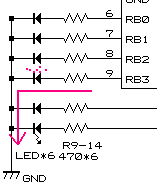
RB仏偺揹埑偑俆V偺偲偒丄愒偄慄偺曽岦偵揹棳偑棳傟LED偑岝傝傑偡丅
墳梡偱偡丅崱搙偼僾儘僌儔儉忋偱侾偵側偭偨偲偒乮RB*偑俆V偺偲偒乯偵徚摂偟
侽偵側偭偨偲偒乮RB*偑GND儗儀儖偺帪乯揰摂偝偣偰傒傑偟傚偆丅
偙偺応崌傕帄偭偰娙扨偱LED偺岦偒傪媡偵偟丄奜偐傜俆V偐偗偰偁偘傟偽
偄偄傢偗偱偡丅
儅僀僐儞偵懳偡傞揹棳偺岦偒偱丄媧偄崬傒丄揻偒弌偟側偳偲昞尰偟傑偡丅
乮嵍恾偼揻偒弌偟乯儅僀僐儞偼堦斒揑偵偼媧偄崬傒偺曽偑摼堄側傛偆偱偡丅
崱夞偼僾儘僌儔儉忋乭侾乭亖ON偲棟夝偟傗偡偄偺偱揻偒弌偟偵偟傑偟偨丅
偮偄偱偵娙扨側夞楬偺曌嫮傕偡偙偟偟偰偍偒傑偟傚偆丅娙扨側掞峈偐傜丅
掞峈偼揹棳惂尷偺偨傔偵擖傟傞偲尵偄傑偡傛偹丅偳偆偄偆偙偲側偺偐峫偊偰傒傑偟傚偆丅
LED偼偁傞掱搙揹棳傪棳偝側偄偲岝傜側偄偟丄揹棳傪偨偔偝傫棳偣偽柧傞偔岝傝傑偡丅棳偟偡偓傞偲
擱偊偰偟傑偄傑偡丅敿摫懱偼偲偰傕僄僐僨僶僀僗偱偙偙偱埖偆偺偼悢倣A乣悢廫倣A偺揹棳偱偡丅
傑偨丄儅僀僐儞傕埖偊傞嵟戝偺揹棳抣偑寛傔傜傟偰偄傑偡丅偙傟埲忋棳偡偲儅僀僐儞偑夡傟傑偡丅
僆乕儉偺朄懃傛傝丄揹棳亖揹埑亐掞峈丂偱寁嶼偝傟傑偡丅偙偙偱RB*偺揹埑偼侽倁偐俆倁側偺偱
寛傑偭偰偄傑偡丅揹棳抣偼愝寁幰偺敾抐偱丄LED偺柧傞偝傗儅僀僐儞偺晧壸傪峫偊偰愝掕偟傑偡丅
庯枴掱搙偺娙堈愝寁偱偼埲壓偺傛偆偵偟傑偡丅乮丒丒丒偲偄偆偐巹偼偙偆偟偰傑偡乯
侾丏LED偺揹埑崀壓暘乮椉抂偵偐偐傞揹埑乯亖俀倁偲偟傑偡丅
俀丏揹尮偑俆倁偱丄LED偵俀倁偐偐傞偲偄偆偙偲偼丄掞峈偵偼俁倁偐偐傝傑偡丅
俁丏捈楍偵偮側偑偭偰偄傞偺偱丄掞峈偵棳傟傞揹棳亖LED偵棳傟傞揹棳偱偡丅
係丏LED偵10mA棳偡偲偟傑偡丅偲尵偆偙偲偼掞峈偵傕10mA側偑傟傑偡丅
俆丏掞峈偵偼俁倁偐偐偭偰丄侾侽倣俙側偑傟傑偡丅
俇丏僆乕儉偺朄懃傛傝掞峈亖揹埑亐揹棳側偺偱掞峈抣亖俆(v)亐侽丏侽侾乮A)乮=10mA乯
俇丏僆乕儉偺朄懃傛傝掞峈亖揹埑亐揹棳側偺偱掞峈抣亖俁(v)亐侽丏侽侾乮A)乮=10mA乯
俈丏寁嶼寢壥偼俆侽侽兌偱偡丅俆侽侽兌偱侾侽倣俙棳傟傑偡丅
俈丏寁嶼寢壥偼俁侽侽兌偱偡丅俁侽侽兌偱侾侽倣俙棳傟傑偡丅
俉丏揔摉偵偙傟偵嬤偄掞峈傪巊梡偟傑偡丅
仾俇斣娫堘偊偰偄傑偟偨丅俆倁偱偼側偔俁倁偱偡偹丅2007.2.2
俇丏偦偺懠
偦傟偱偼嵟屻偵巆傝偺晹暘偱偡丅
偙偙偱偼僩儔儞僕僗僞偺摦嶌傪拞怱偵愢柧偟偨偄偲巚偄傑偡丅
僩儔儞僕僗僞偺婎杮揑摦嶌偵偮偄偰偼亙偙偪傜亜偵彂偔偺偱徣棯偟傑偡丅
夞楬忋偱壗傪偟偰偄傞偺偐偺愢柧偵偟偨偄偲巚偄傑偡丅
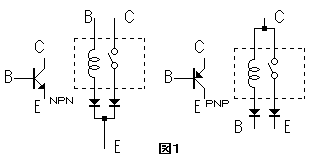
嵍恾偼丄僩儔儞僕僗僞偺摦嶌僀儊乕僕偱偡丅
乮僗僀僢僠偲偟偰棙梡偟偨応崌乯
嵍懁偑NPN僞僀僾偱丄塃懁偑PNP僞僀僾偱偡丅
僐僀儖偵揹棳偑棳傟傞偲椬偺僗僀僢僠偑
ON偟傑偡丅NPN宆偼BE偵揹棳傪棳偡偲
CE偵傕揹棳偑棳傟傞偙偲傪僀儊乕僕偟丄
PNP宆偼CB偵揹棳傪棳偡偲CE偵揹棳偑
棳傟傞偲僀儊乕僕偟偰偄傑偡丅
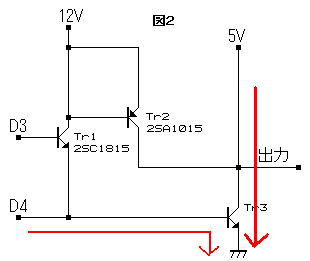
D俁丄D係偼僷僜僐儞偺僾儕儞僞乕億乕僩偵
愙懕偝傟偰偄傑偡丅彂偒崬傒僾儘僌儔儉偱
Hi儗儀儖丄Lo儗儀儖傪愗傝姺偊偰傑偡丅
偝偰丄偦傟偱偼僩儔儞僕僗僞偺摦嶌偱偡偑丄
扨弮偵僗僀僢僠偺栶妱傪偟偰偄傑偡丅
Tr侾偐傜俁傪偆傑偔巊偆偙偲偵傛偭偰丄弌椡
偵侽V丄俆V丄侾俀V傪弌偡偙偲偑弌棃傑偡丅
偦傟偱偼幚嵺偵偳偺傛偆側巇慻傒偵側偭偰偄傞
偺偐尒偰偄偒傑偟傚偆丅
掞峈側偳偼徣棯偟偰偁傝傑偡丅幚嵺偺夞楬恾偲
尒斾傋偰棟夝偟偰偔偩偝偄丅
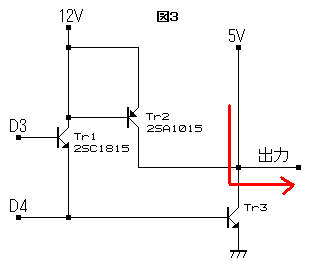
傑偢偼恾俀偱偡丅D4偩偗傪Hi儗儀儖偵偡傞偲丄
Tr俁偺傒ON偟傑偡丅傛偭偰弌椡抂偲GND偑
愙懕偝傟丄弌椡偼侽V偵側傝傑偡丅
恾俁偼D3丄D係偲傕偵Lo儗儀儖偱丄
偳偺僩儔儞僕僗僞傕OFF忬懺偱偡丅
弌椡抂偵偼俆V偑偦偺傑傑偱偰偒傑偡丅
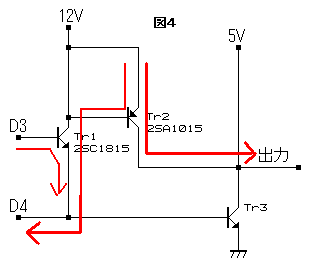
恾係偼D3偑Hi儗儀儖丅D4偑Lo儗儀儖偱偡丅
D3偑Hi儗儀儖側偺偱Tr1偑ON偟傑偡丅
Tr1偑ON偡傞偲丄Tr2偑ON偡傞偺偱
侾俀V偑弌椡偝傟傑偡丅
偪傚偭偲傗傗偙偟偄偱偡偑丄僩儔儞僕僗僞偺
僗僀僢僠儞僌慺巕偲偟偰偺巊傢傟曽偑
暘偐傟偽偄偄偲巚偄傑偡丅
娙扨側夞楬偺愢柧偼埲忋偱偡丅
撉傒曉偟偰傒傞偲丄弶傔偼慻棫偺愢柧偐傜偼偄偭偰偄傞偺偵丄搑拞偐傜夞楬偺愢柧偵
側偭偰偟傑偭偰傑偡偹丅幚偼夛幮偱媥傒帪娫偵偪傚偭偲偢偮嶌偭偨偺偱丄榖偑媫偵
偲傫偩傝丄偮側偑偭偰側偐偭偨傝偟傑偡丅偦偺傊傫偼戝栚偵尒偰偔偩偝偄丅
伀姰惉婎斅柺乮僋儕僢僋偱奼戝丗栺70kbyt乯

伀姰惉偼傫偩柺乮僋儕僢僋偱奼戝丗栺70kbyt乯

偦傟偱偼揹尮傪擖傟偰傒傑偟傚偆丒丒丒丅
偱傕偦偺慜偵丄杮摉偵娫堘偄偼偁傝傑偣傫偐丠
傛偔娫堘偊傞億僀儞僩偱偡丅偙傟偖傜偄偼栚帇偱妋擣偟偰偍偒傑偟傚偆丅
丒俬俠摍偺揹尮偼偡傋偰愙懕偝傟偰偄傑偡偐丠
丒嬌惈偺娫堘偄偼偁傝傑偣傫偐丠
丒夞楬恾傪俀枃偵暘偗偰偟傑偄傑偟偨偑丄偒偪傫偲愙懕偝傟偰傑偡偐丠
丒俧俶俢偼慡偰偮側偑偭偰偄傑偡偐丠
丒椬摨巑偺偼傫偩偑僔儑乕僩偟偰偨傝偟偰傑偣傫偐
戝忎晇偦偆側傜揹尮傪擖傟偰傒傑偟傚偆丅乮俬俠偼傑偩晅偗側偄偱偔偩偝偄丅乯
堎忢偵擬偔側偭偰偄傞晹昳偼偁傝傑偣傫偐丠
仺側偭偰偨傜偡偖偵揹尮傪愗偭偰偳偙偐僔儑乕僩偟偰側偄偐嬌惈娫堘偊偰側偄偐嵞妋擣偱偡丅
師偵俹俬俠偺揹尮偵偁偨傞晹暘偺揹埑傪妋擣偟偰偔偩偝偄丅偒偪傫偲俆倁偵側偭偰傑偡偐丠
慡偰俷俲側傜揹尮傪愗偭偰偐傜PIC傪憰拝偟偰姰惉偱偡丅
偱偼師偵丄彂偒崬傒僜僼僩偺梡堄傪偟傑偟傚偆丅
巹偼乭PIC Writer for Windows Ver 2乭偲偄偆僼儕乕僜僼僩傪偭偰偄傑偡丅
嶌幰偺儂乕儉儁乕僕乮http://www.ops.dti.ne.jp/~ishijima/sei/index.html乯偐傜擖庤偡傞偙偲偑弌棃傑偡丅
僜僼僩偺巊梡曽朄偼揮嵹偡傞傢偗偵傕峴偐側偄偺偱晅懏偺儅僯儏傾儖摍傪嶲徠偟偰壓偝偄丅
僾儘僌儔儉偺彂偒曽偼丄慺捈偵彂愋傪峸擖偟傑偟傚偆丅愄偼PIC偺杮側偔偰Web偑忣曬尮偱偟偨偑丄
嵟嬤偼悢庬椶偺PIC擖栧彂偑攧偭偰偄傞偺偱偲偰傕彆偐傝傑偡丅
http://www.amazon.co.jp/
偙偙偱僉乕儚乕僪乽PIC乿偱杮傪専嶕偟偰傒偰偔偩偝偄丅偄傠偄傠偁傝傑偡傛丅
偙偺愭偼丄偆傑偔傑偲傔傜傟偰偄傞彂愋傗懠偺儂乕儉儁乕僕傪嶲峫偵偟偰偔偩偝偄丅
僽儔僂僓偺栠傞儃僞儞偱偍栠傝偔偩偝偄丅
専嶕僒僀僩偐傜棃偨曽偼偙偪傜偐傜僩僢僾儁乕僕傊偍栠傝偔偩偝偄丅